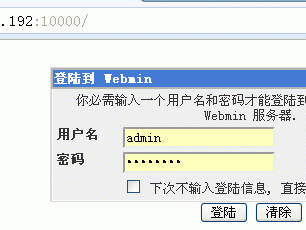参考文档:
freeradius 官网的wiki
http://wiki.freeradius.org/Home
ubuntu freeradius搭建教程
http://yustanto.com/freeradius.pdf
http://blog.csdn.net/u013686990/article/details/38079653
gcc安装编译(freeradius需要gcc支持)
http://blog.csdn.net/u012822903/article/details/68934793
freeradius+mysql配置
http://blog.chinaunix.net/uid-9967220-id-1995615.html
官方文档--详细介绍配置文件及属性
http://networkradius.com/doc/current/introduction/RADIUS.html
梳理一下流程:
最好是参考官方文档去操作,官方文档搞不定在去搜。
官方文档的几个步骤:
主要就是这几步。
安装环境:ubuntu14.0
官方根据不同系统给了不同的wiki:
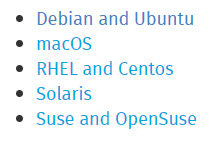
这里按照ubuntu的流程操作:
注意下面是从github下载源码,编译安装的步骤,嫌步骤繁琐的直接用apt-get方式安装吧:
apt-cache search freeradius //找一下相关软件
apt-get install freeradius //装freeradius
apt-get install freeradius-mysql mysql-server //需要mysql数据的,顺便再装个mysql和freeradius的mysql插件 装好的freeradius在 /etc/freeradius路径下。
一、Building and installing
1.下载二进制包
wget https://github.com/FreeRADIUS/freeradius-server/archive/v3.0.15.zipunzip v3.0.15.zip cd freeradius-server-3.0.15/
2.编译安装
//这里需要安装其他模块的需要将模块名称加入到 src/modules/stable文件中,比如:$ echo rlm_jradius>>src/modules/stable。具体参考第四步: Radius Clients
tar -zxvf freeradius-server-3.0.15.tar.gz ./configure make sudo make install
如果不指定 ./configure --prefix=路径
默认的配置文件在/usr/local/etc路径下。
可执行文件默认放在/usr /local/bin,
库文件默认放在/usr/local/lib
记账(计费)的默认路径 /usr/local/var/log/radius/radacct
./configure 执行时,根据提示,缺什么去安装什么,一步一步慢慢来,比如说你可能会却少gcc环境,见下:
由于freeradius安装依赖gcc,如果gcc没安装,编译安装就不通过。官网给的gcc对应ubuntu版本说明:
Older versions of Debian and Ubuntu use GCC < 4.8, which lacks support for the C11 features needed to build FreeRADIUS >= v3.1.x.
我安装时是网上单独找的教程,参考第三个链接。
apt-get install libc6-dev libgmp-dev libmpfr-dev texinfo
官方给的gcc安装依赖:
sudo apt-get install libssl-dev libtalloc-dev libkqueue-dev
安装gcc:
1. 下载&$ tar xvjf gcc-4.1.22-get install libc6-dev libgmp-dev libmpfr-3-linux-gnu替代i386-linux-/usr/-s i386-linux-gnu/-s i386-linux-gnu/-s i386-linux-gnu/-s i386-linux-gnu//usr/-s i386-linux-gnu/-s i386-linux-gnu/-s i386-linux-gnu/4-4.1.2
5.进入bin目录下,查看gcc是否安装好
会有下面四个文件说明安装成功了: sse-gcc* sse-gccbug* x86_64-unknown-linux-gnu-gcc-4.1.2* x86_64-unknown-linux-gnu-sse-gcc*
官方给的三个 Hard dependencies
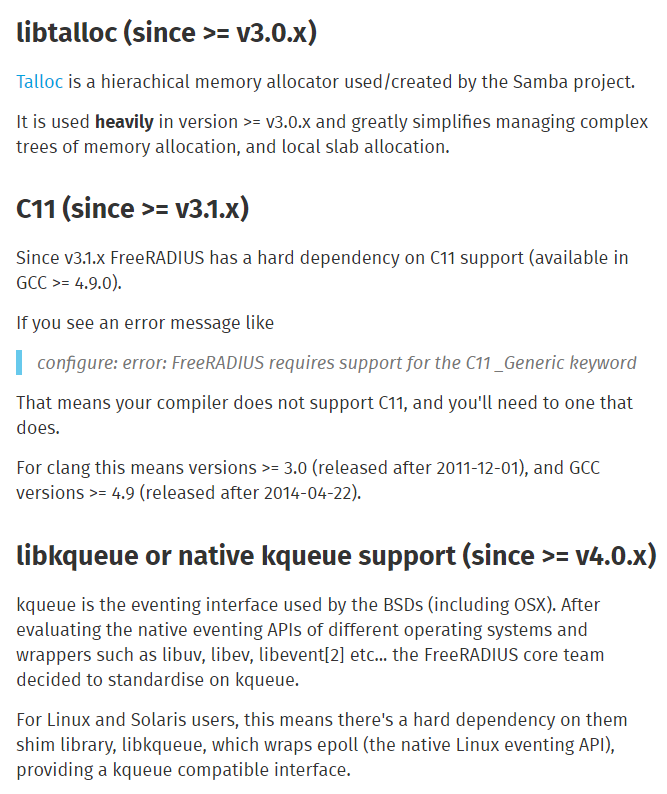
具体参考官网。注意安装的freeradius版本和gcc版本。
二、Configuration
1.这里如果不用mysql,用本地文件file的方式存放radius用户信息的话,不需要做mysql的配置。
这里就可以调试了,
freeradius的启动/关闭/重启 radiusd start/stop/restart //编译安装的freeradius用的是这个命令,默认不会开机自启动 service freeradius start/stop/restart //直接apt安装,使用这个命令启动,默认开机自启动
radiusd -X (或freeradius -X ---apt方式安装的用这个命令)这个命令是进入调试模式,会把后台各个log日志打印到shell窗口,以便分析(可以不用)
进入安装目录,编辑users文件,将下面图片内容的注释去掉
cd /usr/local/etc/raddb // 或cd /etc/freeradius vim users

再打开另一个终端做客户端,输入命名
radtest steve testing localhost 1812 testing123
回复 rad_recv: Access-Accept packet from host 127.0.0.1 port 1812, id=66, length=20 说明装成功了。
2.这里按照mysql的方式做配置。
所以首先安装一下mysql和freeradius的sql插件
编译源码方式: 编译源码时,其实已经装好freeradius的sql插件了,可以看下freeradius路径下 src/modules/stable,里边有个rlm_sql就是sql模块,默认是安装的。mysql自己装,网上好多教程。 //apt安装方式 //apt-get install freeradius--get install mysql-server
官方给的主要配置文件:
Main configuration files
policy.d (previously
policy.confin v2)
radius.conf 将$INCLUDE sql.con反注释,我们需要使用sql模块。
radius.conf 中有各个目录的配置路径,其中 libdir: Where to find the rlm_* modules.这个目录是模块的安装目录,可以在这个目录下查看都安装了那些模块,都是以.so结尾的文件。
.....
prefix = /= /= /= /= ${exec_prefix}/= /var/log/= /etc/= ${logdir}/"-n" command-=== ${localstatedir}/run//lib/="-n" command-=== ${localstatedir}/run//lib/=*
clients.conf 需要改localhost,如果知道ip段,可以写ip段,比如:192.168.6.0/24 支持ipv4和ipv6和域名的方式。
(文件注释中介绍尽量用ip,不要用域名,域名依赖dns解析,dns挂了,radius服务就挂了)
secret 为服务器和客户端的共享密码,默认testing123。
client localhost {
ipaddr = 127.0.0.1
secret = testing123
require_message_authenticator = no
nastype = other
}这个client可以配置多个,维基百科里有段话:
UDP与TCP不同,无法识别伪装送信者和数据篡改。因此仅靠通信对方的IP地址是不足以信任通信内容的。 为了防止伪装和篡改,RADIUS客户端和服务器之间共享一个叫“共享密码” (Shared secret)的密钥字符串,将数据包的内容和共享密码得到的摘要信息配给验证符号和属性值。 。另外,从安全的角度来说,共享密码的内容若被第三方泄露也是一大问题。
modules configuration 这个模块我们用到mysql,需要进入/etc/freeradius/sql/mysql目录下
有个schema.sql (V3.0也叫 db_mysql.sql),执行一下
mysql -uroot -prootpass radius < schema.sql
表就建好了。
其他表可以参考上面第四个链接,适用不同的场景。这里就搭建一个简单可用的freeradius。admin.sql是给freeradius创建个mysql的账户,我直接给了root用户,就没执行(这一步在后面)。
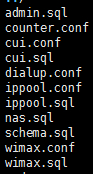
sites configuration 官方介绍 The sites-available, sites-enabled convention has been borrowed from Apache, Nginx, and other similar projects.
sites-available/default
sites-available/inner-tunnel
- 数据库功能性定义文件: /etc/raddb/sites-available/default 实现相关模块对数据库的支持
authorize(认证),accounting(审计),session(会话,用于监测同时连接),post_auth(记录) 子段加入sql关键字,如:
authorize {
preprocess
chap
mschap
suffix
eap sql
pap
}将上面2个文件中sql部分的注释都去掉,没有的就添加sql。
sql.conf 数据库设置sql.conf,和数据库定义相符(数据库服务器、用户密码、表名称等等):
= "rlm_sql_${database}"
....修改以上几个值。执行admin.sql创建的mysql账户是在这里配置的。
配置部分结束,可以测试一下了:
在之前执行schema.sql文件的时候,已经创建了这个表
CREATE TABLE radcheck ( id int(11) unsigned NOT NULL auto_increment, username varchar(64) NOT NULL default '', //这是账号 attribute varchar(64) NOT NULL default '', op char(2) NOT NULL DEFAULT '==', value varchar(253) NOT NULL default '', //这是密码 PRIMARY KEY (id), KEY username (username(32)) ) ;
登录数据库,在这个表中随便插入几条信息。
insert into radcheck (username,attribute,value,op) values ('user007','Cleartext-Password','password123',':=')通过命令 radiusd restart 或 radiusd -X 启动服务, radiusd -X这个命令是进入调试模式(方便观察debug日志)
如果是apt方式安装成功的通过这个命令 service freeradius restart 或freeradius -X
另起一个客户端,输入
radtest user007 password123 localhost 1812 testing123
Access-Accept!
完美。安装成功。
三、Base Modules
freeradius支持安装的模块:
https://freeradius.org/modules/
四、Radius Clients
本文以java为例,安装jradius。
需要在编译freeradius前,将编译模块名称加入到src/modules/stable文件中,模块名称可以参考 Base Modules 这步的链接,这里是
echo rlm_jradius >> src/modules/stable
然后编译安装。
./configure make make install
之后到github下载jradius的源码编译安装。具体参考另一篇文章。
freeradius client 和jradius安装编译
异常处理
./configure时 的报错处理,比如:
No rule to make target `@abs_top_builddir@/main.mk
没有安装依赖包,缺少编译的插件,apt-cache search xxxx 搜一下,安装即可。
报错一般都是缺少依赖,根据提示,将缺少的依赖逐个安装即可。
openssl拒绝:
Refusing to start with libssl version OpenSSL 1.0.1f 6 Jan 2014
修改etc/raddb下的radiusd.conf文件
找到allow_vulnerable_openssl = no,修改成allow_vulnerable_openssl = yes
rlm_eap: Failed to initialize type tls
这个错误,执行一下,换个窗口再执行就好了
other
FreeRADIUS Beginner's Guide
https://freeradius.akagi201.org/
FreeRadius : 模块开发
http://blog.csdn.net/huntinux/article/details/52881504
http://blog.csdn.net/huntinux/article/details/52892221
本文链接:https://kinber.cn/post/1665.html 转载需授权!
推荐本站淘宝优惠价购买喜欢的宝贝:


 支付宝微信扫一扫,打赏作者吧~
支付宝微信扫一扫,打赏作者吧~